【图】码工助手怎么放图片?码工助手放图片的技巧
2019-09-02 17:18现在人们的生活十分方便,很多年轻人都喜欢在网上购物,而这些网店好看画面的背后,是需要制作和装修的,这个时候就需要稿定设计中的码工助手。但是很多人都不知道码工助手怎么放图片,今天就给大家详细的讲解一下。
说到码工助手怎么放图片,那我们今天就一步一步说。首先我们进入店铺,点击”卖家中心”,接着我们需要在左侧的店铺管理里面点击店铺装修。

然后要制作店招,这里需要填标题,然后点击确定。随后你在图片上点击鼠标右键选择图片另存为,将图片保存下来就可以了。接着在装修店铺的页面,选中店招的部分,单击“编辑”。最后进行店铺的页面布局。首先是模版风格的选择,点击装修,然后选择模板,点击保存。
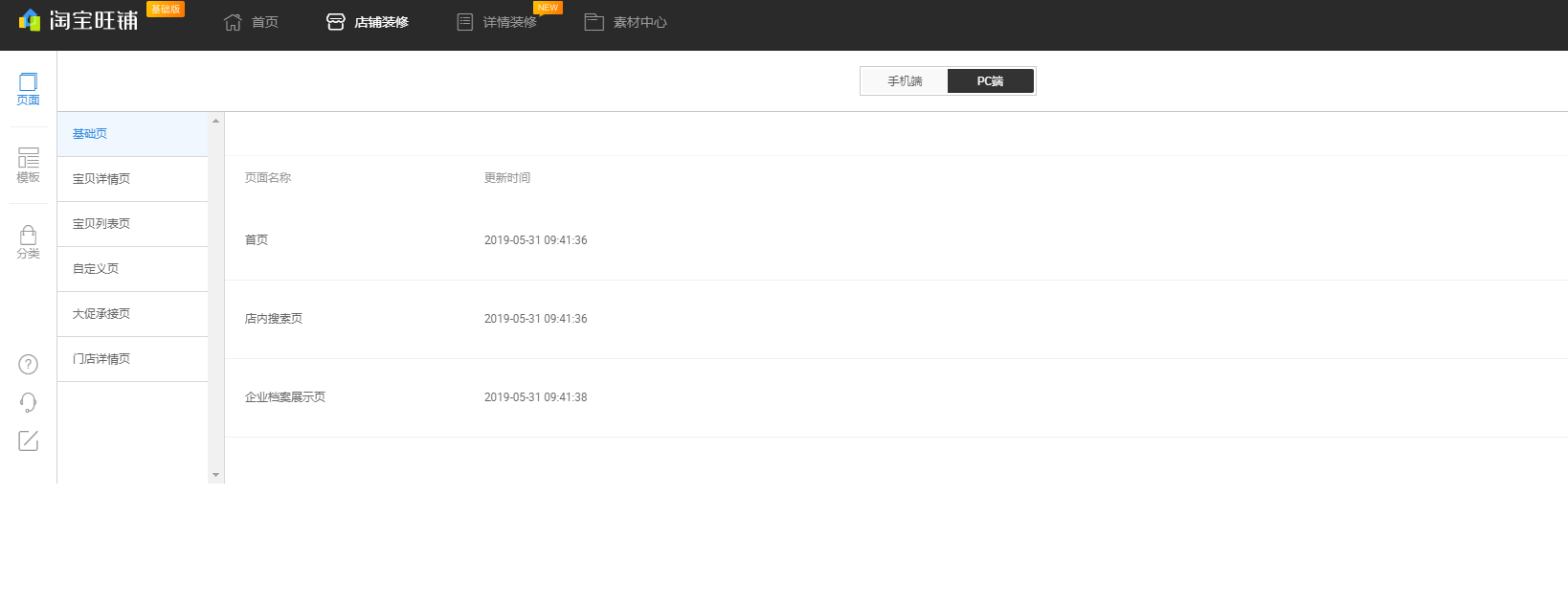
而关于码工助手怎么放图片,我们首先要打开稿定设计中的码工助手,然后我们把图片的代码复制进去就可以。而码工助手生成的代码放在店铺装修里边就可以了。
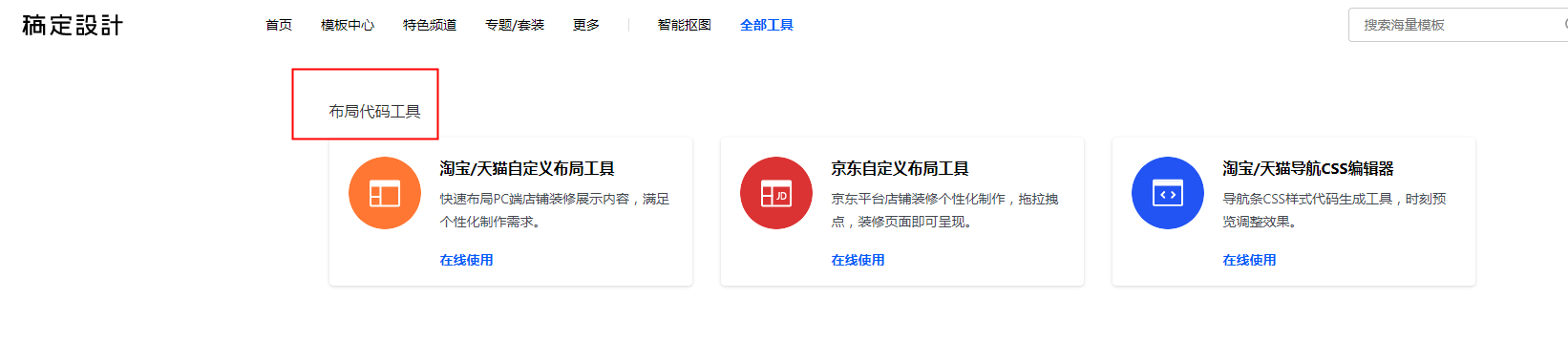
关于码工助手怎么放图片,也就是这么简单,大家学会了吗?
热门文章推荐:
接下来看看





























